Debパッケージは、公式リポジトリでは利用できない人気のある「Debian」に基づいて、Linuxディストリビューションにさまざまなプログラムをインストールするために使用されます。ここでは、Debファイルをインストールする2つの簡単な方法を学びます…
。exeと同じように Microsoftまたはサードパーティの開発者によって配布されたさまざまなソフトウェアをインストールするためのWindows上のファイル。同じように「。デブ 」パッケージは、Debianと、Ubuntu、Linux Mint、MXLinuxなどのベースシステムで実行することを目的としています。
ただし、.exeファイルのインストールはLinuxよりもWindowsの方がはるかに簡単で、ダブルクリックするだけです。しかし、同じことがすべてのDebianシステムに当てはまるわけではありませんが、それでもコマンド端末は常にそこにあります。
ソフトウェアセンターからのdebパッケージのインストール
ここではUbuntuを使用しています 次の手順を示します。すべてのDebianベースのシステムに適用できるとは限りません。
- 最も簡単な方法は、Debパッケージをインストールすることです。 GUIの使用は、ソフトウェアセンターのインストールを介して行われます。
- これを行うには、インストールするアプリケーションのdebファイルをダウンロードします。
- その後、ダウンロードに移動します フォルダまたは保存した場所。
- Windows OSと同様に、ダブルクリック 。Deb ファイルとソフトウェアインストールプログラムが自動的に開きます。
- Ubuntuを例にとると、これは「Ubuntuソフトウェア」と呼ばれます。 」–他のDebianベースのLinuxオペレーティングシステムでは、代替ソリューションが開かれます。
- ただし、Debファイルをインストールするプロセスは同じままです。 [インストール]をクリックします インストールが開始されます。
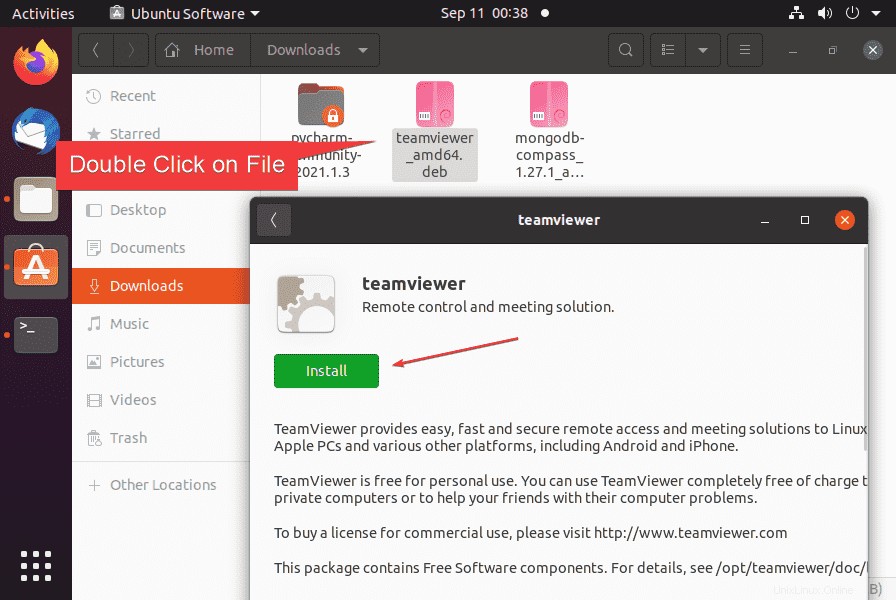
端末からのdebパッケージのインストール
さて、Debパッケージをインストールするコマンドターミナルの方法は、Debianに基づくすべてのLinuxシステムに適用されます。したがって、グラフィカルインストールではなくターミナルを使用する場合は、もちろん、パッケージマネージャーaptを使用して問題なく実行することもできます。
DPKGを使用できますが ただし、ツールは APTを使用することをお勧めします パッケージマネージャーは、インストールするパッケージに必要な依存関係を検出し、自動的に解決して同じものをインストールするためです。このインストール方法は、すべてのDebianベースのシステムで機能します。
- ターミナルを開きます キーの組み合わせを使用する[Ctrl]+ [Alt] + [T] または、アプリケーションランチャーで使用可能な対応するアイコンをクリックします。
- ターミナルで、次のコマンド構文を入力します。
sudo apt install ./deb-package-name - その後、 Enterを押します キー。
- たとえば、 ここにパッケージ「
teamviewer_amd64.deb」があります 「ダウンロード」ディレクトリの下にあります。 - それで、インストールしたい場合。次に、cd〜/ Downloads を使用してDownloadsディレクトリに切り替えるだけです。
- ここでは、
sudo apt install ./teamviewer_amd64.debを使用します 。 - 求められたら、パスワードを入力し、[Enter]でもう一度確認します。
- 他のパッケージに依存するすべてのdebパッケージが、aptによって自動的にインストールされるようになりました。その後、プログラムをすぐに使用できるようになります。
